Учим macOS: встроенный переводчик, смс и чувствительная настройка громкости
Привет, писать про маленькие и незаметные фишки macOS в рамках рубрики «Учим macOS» интереснее с каждым разом. С одной стороны, я вам рассказываю о полезных вещах, с другой стороны, мотивирую себя копать вглубь системы Apple и узнавать что-то новое.
Встроенный переводчик
Многие люди, хоть раз, да сталкивались со встроенным словарём в macOS, но не все почему-то им пользуются. Если навести курсор мышки на любое слово в системе, в браузере или документе, и зажать комбинацию клавиш Control+Command+D, то можно получить сходу перевод его на разных языках и другую информацию из словаря.
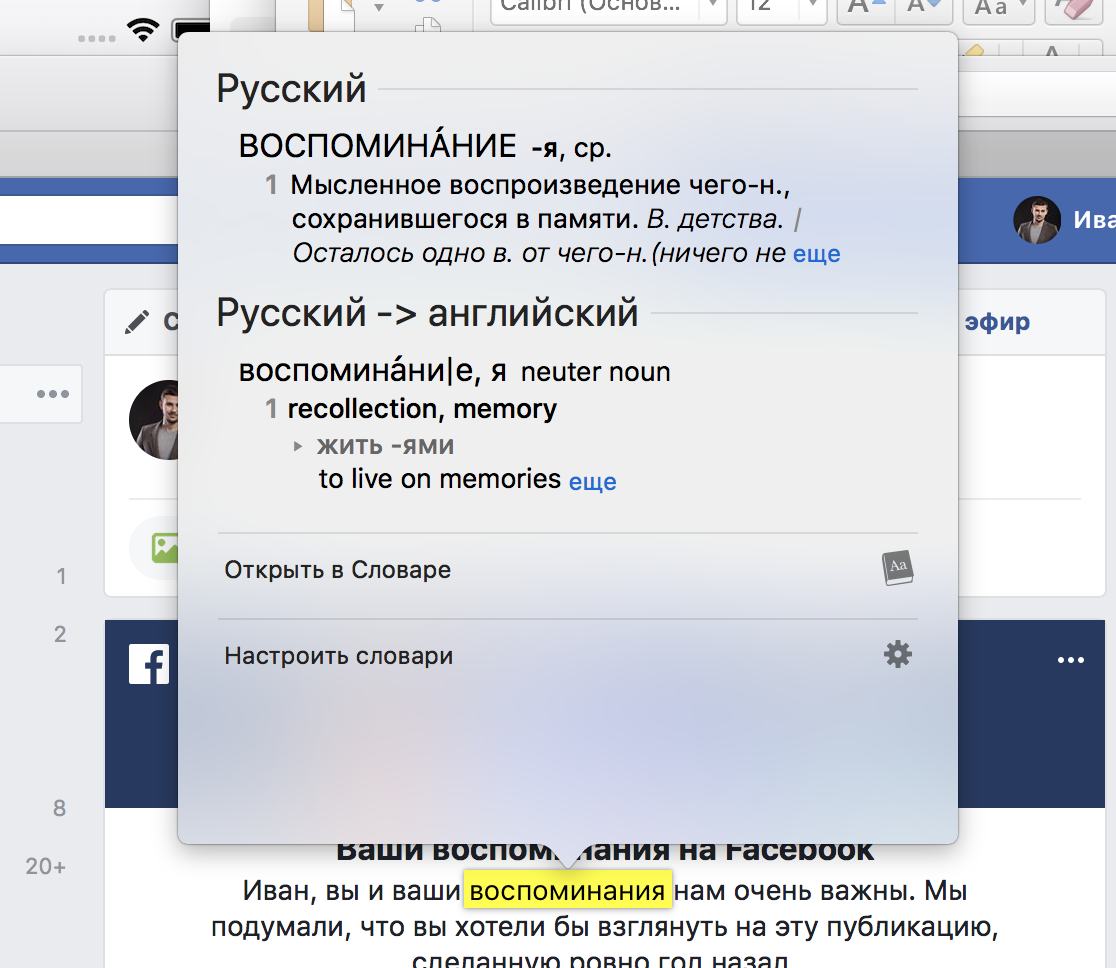
К тому же, в системе macOS есть разные словари, а при необходимости можно установить те, которые нужны вам в вашей работе. Эта функция лично меня очень выручает при работе с англоязычными текстами. К тому же, для любого человека, практикующего английский, тоже будет очень кстати.
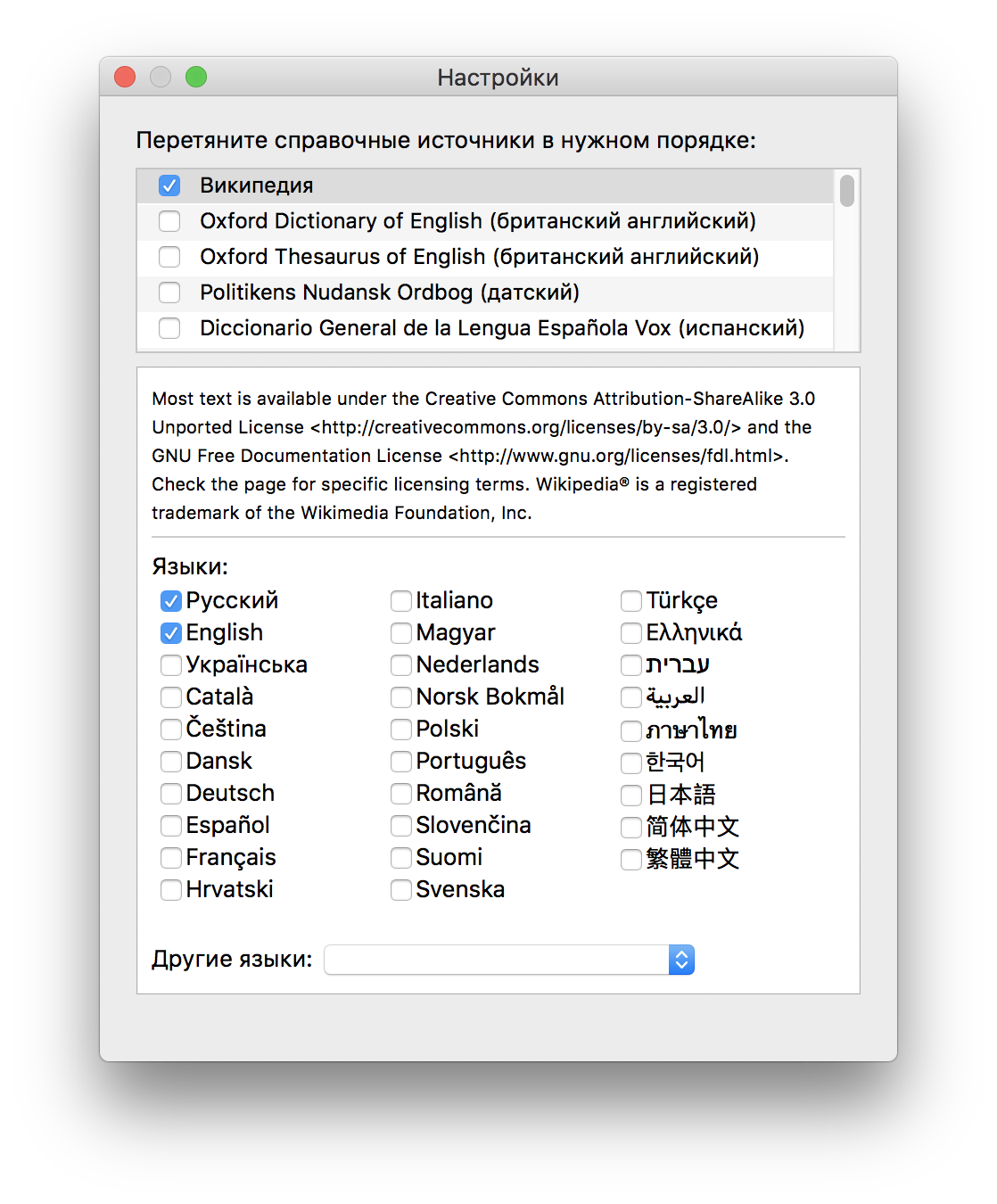
Писать СМС с компьютера
В macOS есть приложение «Сообщения», многие уверены в том, что писать текстовые послания можно только на номера людей, которые пользуются iPhone, то есть на iMessage. Это не так, писать можно и на обычные номера любого человека. Вот что для этого необходимо:
- Компьютер и ваш iPhone должны работать под одной учетной записью в iCloud
- В настройках iPhone нужно зайти в пункт «Сообщения» и включить переадресацию между своим Macbook или другим компьютером Apple.
- В приложении «Сообщения» в macOS контакты всех получателей подсветятся зелёным цветом, это значит, что теперь вы можете отправлять сообщения с компьютера, а для отправки будет использоваться ваш iPhone.
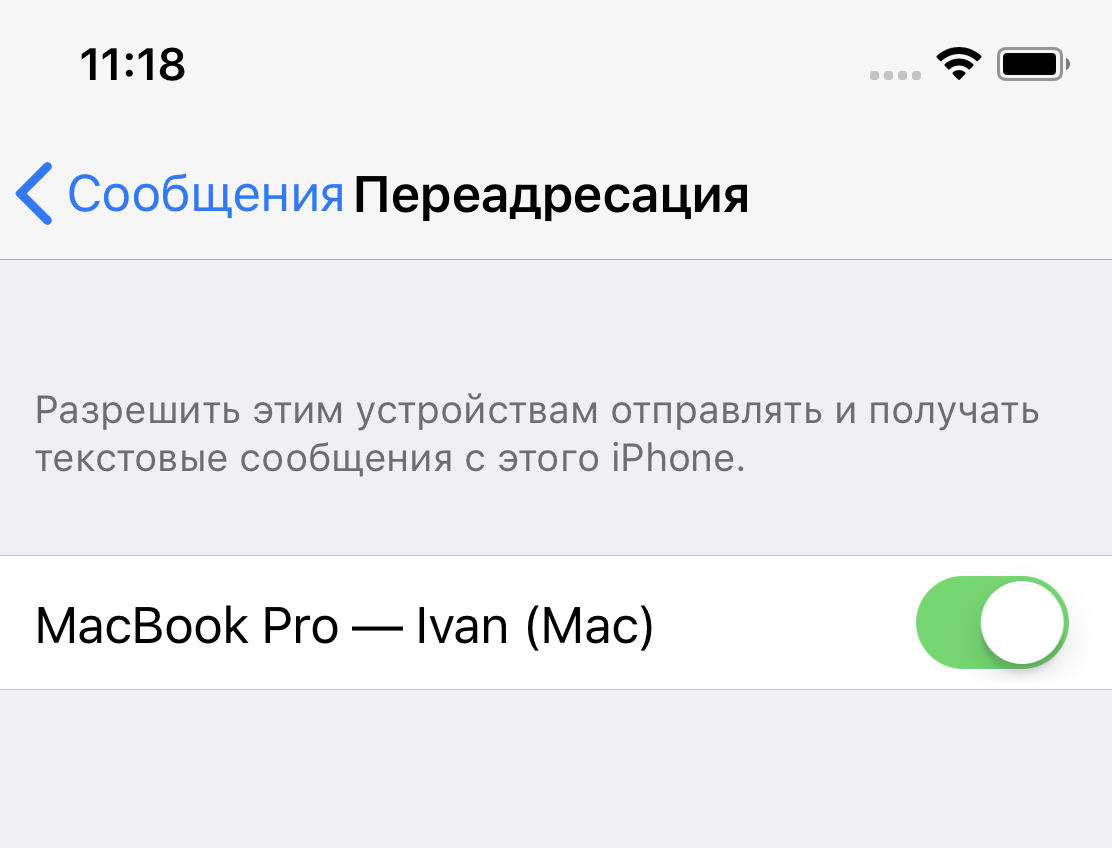
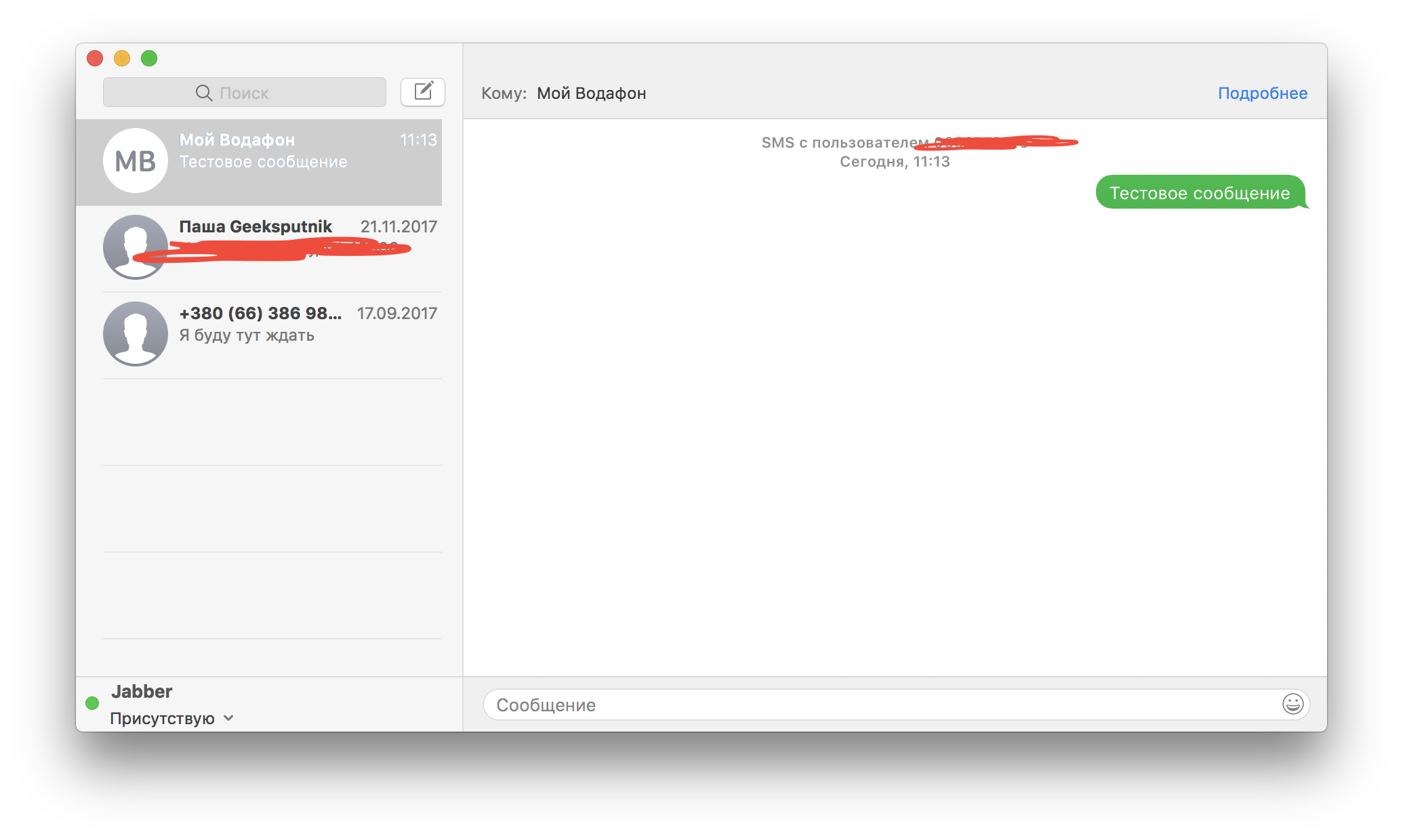
Чувствительная настройка громкости
Для настройки громкости воспроизведения в системе macOS вам даётся 16 степеней для увеличения или уменьшения громкости. Одно нажатие клавиши громкости вниз или вверх повышает громкость на одно деление. Но если вы хотите более точно настроить громкость звучания, вы можете зажать комбинацию клавиш Alt+shift, и теперь каждое деление громкости будет разделено ещё на 5 ступеней — вы сможете с хирургической точностью настроить громкость в системе.

На этом всё, если читаете эту рубрику впервые, вот вам полезные ссылки на предыдущие выпуски:
Учим macOS: все хитрости встроенной скриншотилки
Учим macOS: групповое переименование файлов и цифровая подпись на TouchPad